Hva er iCloud-passord og annen informasjon du bør vite
Som Apple-kunde er det viktig å lære seg flere begreper, som Apple ID-passord, iCloud-passord, og mer. Dessuten må de forstå forholdet mellom disse konseptene, for eksempel om Apple-ID-en og iCloud-passordet er det samme. Svaret er ikke enkelt. Denne artikkelen vil dykke ned i de to begrepene og forholdet mellom dem, og gi veiledning om hvordan du administrerer og tilbakestiller Apple-kontoen din på en sikker måte.
SIDEINNHOLD:
Del 1: Hva iCloud-passordet er
Hva er iCloud-passordet mitt? Det er et sikkerhetstiltak som brukes for å få tilgang til iCloud-kontoen din. Det lagrer kontakter, kalender, påminnelser, notater og mer data. Det krypterer dataene dine og beskytter mot uautorisert tilgang.
For å forstå hva en iCloud-konto er, bør du forstå Apple-ID-en. Det er en unik kombinasjon av brukernavn og passord for å få tilgang til diverse Apple-tjenester, som App Store, iCloud, iMessage og mer, samt Apple-produkter som iPhone, iPad, Mac, Apple Watch osv.
Er Apple ID-passordet og iCloud-passordet det samme? Apple ID- og iCloud-passord kan være forskjellige. Du kan opprette unike passord for hver konto for å forbedre den generelle sikkerheten. Apple tilbyr imidlertid muligheten til å angi samme passord for Apple ID-en og iCloud-kontoen din. Det sparer tid, spesielt hvis du sjonglerer flere kontoer på tvers av forskjellige plattformer. De er koblet sammen selv om du lager forskjellige passord for Apple ID-en og iCloud-kontoen din.
Dessuten lurer du kanskje også på forholdet mellom iCloud-passord og Keychain. Sistnevnte er en sikker passordbehandler fra Apple. Den lar brukere synkronisere passord og tilgangsnøkler mellom iOS-enheter. Den lagrer innloggingsinformasjonen din for nettsteder, apper og Wi-Fi-nettverk på tvers av Apple-produktene dine. Keychain synkroniserer passordene dine via iCloud-kontoen din. Du kan også bruke utvidelsen til å administrere Chrome iCloud-passord på PC-er. iCloud-passordutvidelsen er tilgjengelig for Edge og Chrome.
Del 2: Krav til iCloud-passord
Hvis du vil ha tilgang til iCloud eller sikkerhetskopiere Apple-produktene dine til iCloud, må du opprette en iCloud-konto og et passord. Før det må du forstå kravene til et iCloud-passord. Ifølge Apple bør et iCloud-passord inneholde:
Minimum 8 tegn. iCloud-passordet ditt bør være langt nok til å beskytte mot potensielle angripere.
Store og små bokstaver. Passordet bør blande bokstavtypene, noe som kan bidra til å gjøre passordet sikkert.
Minst ett tall eller symbol. Å inkludere et tall eller symbol kan legge til et ekstra lag med beskyttelse.
Slik forbedrer du iCloud-passordet ditt
Apples iCloud-passordkrav er grunnlaget. Hvis du vil lage et sikkert og uknuselig passord, kan du følge noen triks. Det kan ta passordsikkerheten din til neste nivå.
1. Lag et langt passord. Selv om et iCloud-passord må ha minst åtte tegn, bør du lage et langt passord som inkluderer store bokstaver, små bokstaver, tall og symboler.
2. Ingen gjentakende tegn. Noen brukere foretrekker å lage et passord med gjentatte tegn på rad, som 66666666. Det er imidlertid lett å knekke og ikke en god idé.
3. Ingen personlig identifiserbar informasjon. Du kan bruke bursdagen din, telefonnummeret ditt eller ID-informasjonen din for å lage et minneverdig passord. Dette gjør imidlertid iCloud-passordet ditt sårbart og uknuselig.
4. Ingen vanlige ord, som 12345678, passord osv.
5. Slå på tofaktorautentisering. 2FA legger til et ekstra lag med beskyttelse for å sikre kontoen din. Den gir deg to typer informasjon som hjelper deg med å logge inn og få tilgang til iCloud-kontoen din.
Slik aktiverer du tofaktorautentisering på iPhone/iPad
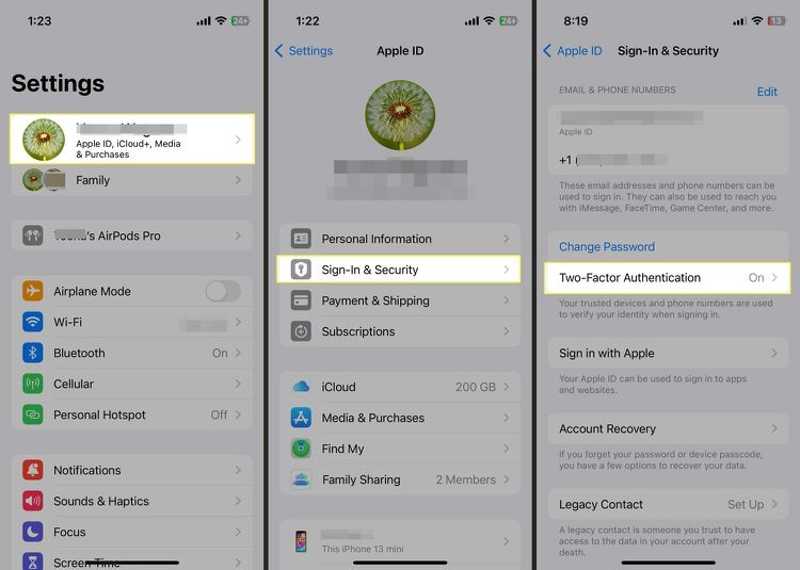
Trinn 1. Åpne innstillinger appen og trykk på profilen din.
Trinn 2. Gå til Innlogging og sikkerhet, og trykk Slå på tofaktorautentisering.
Trinn 3. Pek Fortsett for å bekrefte handlingen.
Slik konfigurerer du tofaktorautentisering på Mac

Trinn 1. Gå til eple menyen.
Trinn 2. Velg Systeminnstillinger, klikk på navnet ditt og velg Innlogging og sikkerhet.
Trinn 3. Klikk To-faktor autentisering og slå den på.
Del 3: Slik får du tilgang til iCloud-passordet
Som nevnt tidligere, kan iCloud-nøkkelring lagre og synkronisere innloggingsinformasjonen du har fylt ut i Safari. Det lar deg få tilgang til iCloud-passordet ditt hvis du har logget inn i nettleseren din på iPhone, iPad eller Mac.
Slik slår du på iCloud-nøkkelring på iPhone
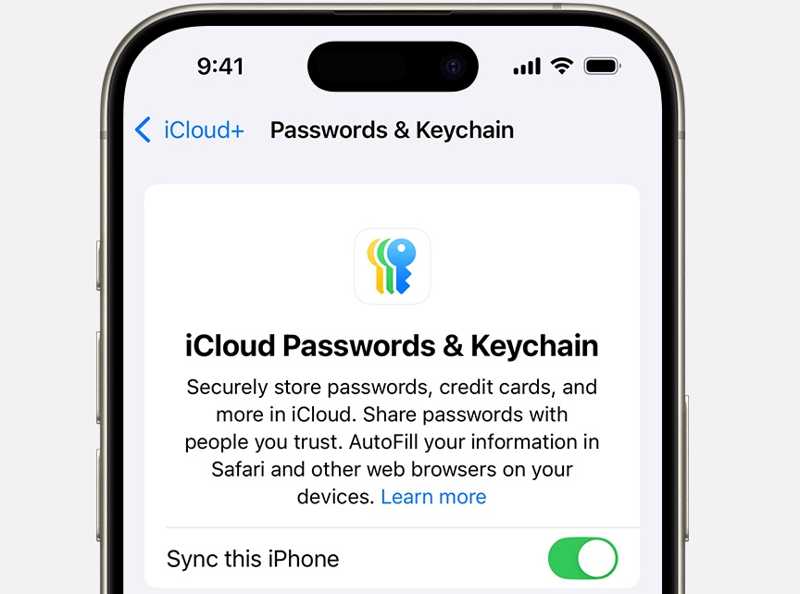
Trinn 1. Åpne din innstillinger app, trykk på profilen din og velg iCloud.
Trinn 2. Pek passord etter Lagret til iCloudPå iOS 17 eller tidligere, trykk på Passord og nøkkelring.
Trinn 3. Pek Synkroniser denne iPhone å aktivere iCloud-passord og nøkkelring.
Trinn 4. Hvis du blir bedt om det, skriver du inn passordet eller Apple-ID-passordet ditt.
Slik får du tilgang til iCloud-passordet på iPhone
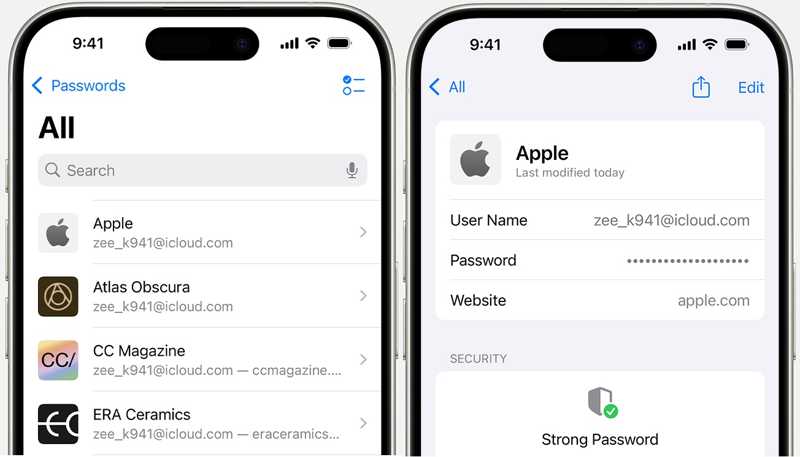
Trinn 1. Gå til passord fanen i din innstillinger app.
Trinn 2. Når du blir bedt om det, låser du opp med Face ID/Touch ID eller passord.
Trinn 3. Velg en type, som for eksempel Nettsteds- og apppassordFinn iCloud-nettstedet, så ser du Apple iCloud-passordet ditt.
Slik får du tilgang til iCloud-passordet på Mac
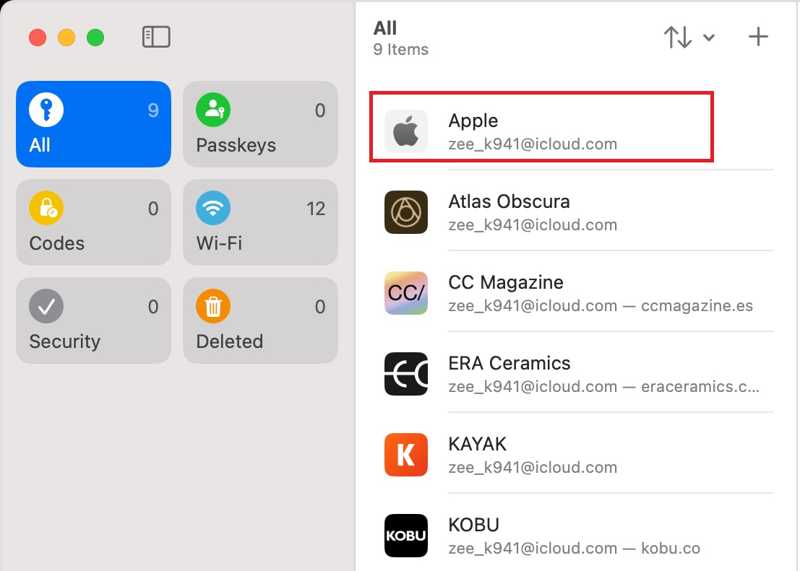
Trinn 1. Åpne passord app på macOS Sequoia eller nyere. På macOS Sonoma eller tidligere, gå til eple meny, velg Systeminnstillinger, og klikk passord.
Trinn 2. Logg på med Touch ID eller passordet ditt. Velg deretter iCloud-kontoen din fra listen.
Trinn 3. Til slutt kan du sjekke iCloud-passordet ditt.
Del 4: Slik fjerner du iCloud-passordet når du har glemt det
Når du har glemt iCloud-passordet ditt, må du tilbakestille det. Likevel er arbeidsflyten komplisert. Den alternative løsningen er å fjerne iCloud-kontoen din fra iOS-enheten din og opprette en ny. Apeaksoft iOS Unlocker er det beste alternativet for å fullføre jobben.
Den enkleste måten å fjerne en iCloud-konto uten passord
- Slett en iCloud-konto fra en iOS-enhet med ett klikk.
- Krever ikke iCloud-passord eller iPhone-passord.
- Tilby bonusfunksjoner, som fjerning av skjermtid.
- Støtt de nyeste versjonene av iOS.
Sikker nedlasting
Sikker nedlasting

Slik fjerner du en iCloud-konto uten passord
Trinn 1. Koble til din iPhone
Installer den beste programvaren for fjerning av iCloud på PC-en din og start den. Det finnes en annen versjon for Mac. Velg Fjern Apple ID modus. Koble iPhonen din til PC-en med en Lightning-kabel. Klikk på Start -knappen når enheten din er gjenkjent.

Trinn 2. Fjern iCloud-passord
Hvis Finn min er deaktivert, trenger du bare å vente til programvaren fullfører jobben.
Hvis Finn min er aktivert, vil du møte to situasjoner:
Situasjon 1På iOS 11.3 eller tidligere, åpne innstillinger app, velg Informasjon, trykk Tilbakestill, og velg Nullstill alle innstillingerNår iPhonen starter på nytt, vil programvaren fjerne iCloud-kontoen automatisk.
Situasjon 2På iOS 11.4 eller nyere, sørg for å aktivere 2FA. Skriv inn 0000, bekreft enhetsinformasjonen din, og trykk på Start for å laste ned fastvaren. Til slutt, skriv inn 0000 og klikk Lås for å starte fjerning av iCloud. Denne operasjonen kan Tilbakestilling av fabrikken din enhet.

Konklusjon
Denne guiden har forklart hva iCloud-appspesifikt passord er og annen informasjon du bør vite. Nå bør du forstå hvordan du oppretter et solid og ubrytelig iCloud-passord og får tilgang til det på enheten din. Apeaksoft iOS Unlocker lar deg fjerne det glemte iCloud-passordet fra iPhone eller iPad. Flere spørsmål? Legg igjen meldingen din under dette innlegget.
Relaterte artikler
Denne artikkelen gir 3 profesjonelle måter å gjenopprette iCloud: du kan bruke en spesialisert programvare eller gå til iCloud-funksjonen for slettet og gjenoppretting.
Dette innlegget vil introdusere 3 metoder for hvordan du sletter iCloud-bilder med detaljerte trinn for å spare mer iCloud-plasslagring. Les mer!
iCloud-aktiveringslås krever at iCloud-kontoen og passordet fjernes. Imidlertid kan du kanskje lære hvordan du omgår aktiveringslås.
Hvis iPhone eller iPad er låst av iCloud-aktiveringslåsen, viser og omtaler denne artikkelen de 5 beste iCloud-opplåsingsprogramvarene.

